
Sisällysluettelo:
- Kirjoittaja John Day [email protected].
- Public 2024-01-30 09:03.
- Viimeksi muokattu 2025-01-23 14:44.
Rakensin tämän projektin, koska otin paikallisen Makerfaireni Newcastlessa, Iso -Britanniassa. Ajatuksena oli tehdä koulupihapeli, joka olisi suhteellisen halpa ja helppo tuottaa.
Idea on yksinkertainen, voittaaksesi sinun on painettava painiketta toistuvasti, kunnes täytät pikselirenkaan valolla. Kilpailet suoraan vastustajan kanssa ja voittaja saa vihreän vilkkuvan renkaan, kun häviäjä saa punaisen vilkkuvan renkaan.
Projektissa käytin SolidWorks -suunnittelua, 3D -tulostusta ja piirilevyjä Fritzingin avulla. Piirilevyt jauhattiin yliopistoni.
Kaiken kaikkiaan projekti onnistui mielestäni hyvin. Videossa näkyy peli; yksinkertainen mutta tehokas.
Vaihe 1: Tarvittavat osat
Minulla oli joitain näitä tavaroita makaamassa, mutta sen rakentaminen ei saisi maksaa liikaa. Käytin luureissa ethernet -datakaapelia, koska siinä oli runsaasti ytimiä luurien ja painikkeiden johtamiseen.
Osaluettelo:
Juotosotsikot naaras ja uros
Adafruit Trinket - Mini -mikrokontrolleri - 5V Logic
NeoPixel -rengas
3 x AAA-paristopidike, jossa virtakytkin ja 2-nastainen JST
2 x 10K vastukset
vanha Ethernet -verkkokaapeli
JST-PH 2-nastainen SMT-kulmaliitin
Ruuviliittimet 2,54 mm: n nousu (3-nastainen) ja (5-napainen)
Vaihe 2: Piirilevy
Ensimmäinen iterointi rakennettiin ilmeisesti leipälevylle, mutta kun olin tehnyt sen, suunnittelin piirilevyn Fritzingin avulla. Tein koko asian piirilevynäkymässä, koska halusin käyttää otsikoita leipälevyn osien sijasta liittämään asiat. Tällä tavalla sain myös käyttää luurien ruuviliittimiä.
Olen ladannut.fzz -tiedoston, en ole varma kuinka paljon kaavion käyttö on, mutta voit helposti käyttää tiedostoa levyn hiomiseen tai etsaamiseen.
Lautanäkymässä näkyy yksipuolisen levyn alapuoli. Olen merkinnyt ruuviliittimet vastaavilla johdoilla luureista.
Vaihe 3: Luurit


SolidWorks -tiedosto ja luurien STL -tiedosto sisältyvät toimitukseen.
Tulostin ne Makerbotilla ja ne suunnattiin seisomaan suoraan ylöspäin (eli tapa, jolla pidät niitä). Unohdin sallia reiät uuspikselirenkaiden johtimille, joten minun piti porata ne.
Merkitsin reikien sijainnit tussilla ja porasin reiät käsiporauksella.
Vaihe 4: Luurien kytkentä



Tämä oli hieman hankalaa, mutta johtojen tinomisen jälkeen huomasin, että liittämällä datakaapeli ensin ja käyttämällä pientä ruuvimeisseliä kiusoittamaan johdot oikeaan asentoon pystyin johtamaan johdot porattujen kokonaisuuksien ja napinreiän läpi.
Datakaapelin langan värit on kytketty näin
NeoPixel -sormus
Ruskea - NeoPixel In
Ruskea ja valkoinen -NeoPixel Out
Vihreä - Neopixel Power
Vihreä ja valkoinen- maa
Painike
Sininen - painike
Sininen ja valkoinen- painikkeen signaali
Johdotin nämä kaksi samaan liittimeen
Oranssi painike 5V
Vaihe 5: Piirilevyn juottaminen
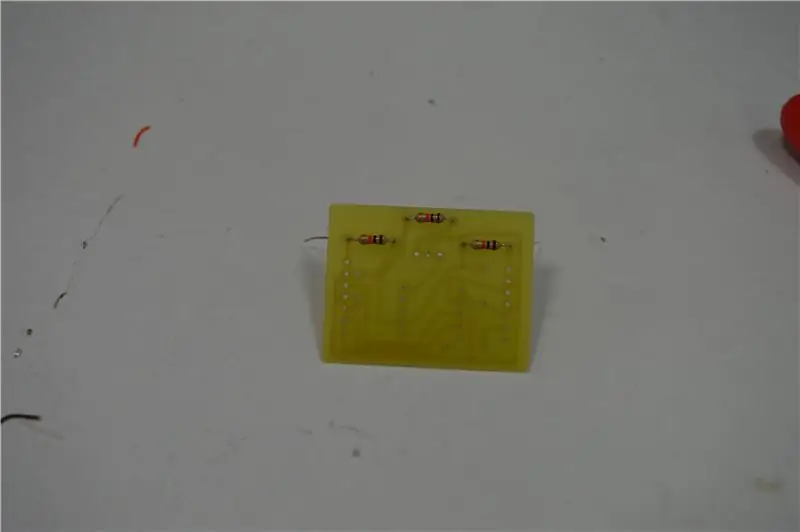

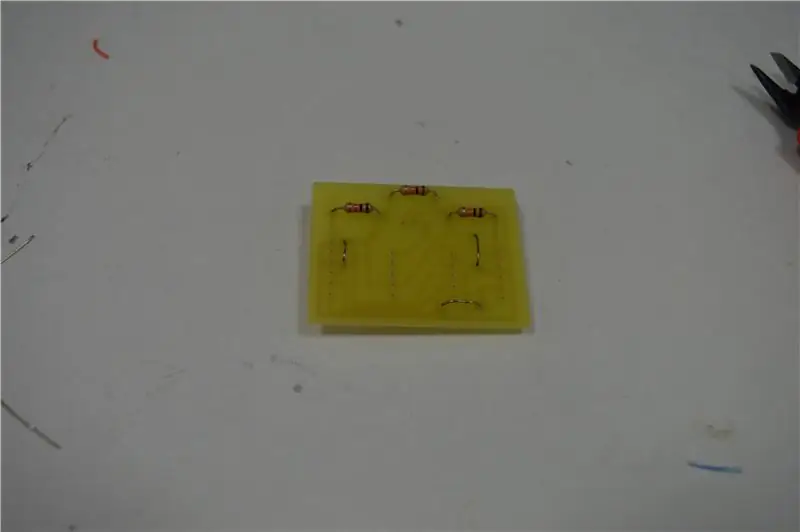
Tein rakennuksen muutamassa vaiheessa:
1) Juotin akun liittimen Trinketiin.
Tämä on pinta -asennettava juotos, joten hieman hankala, mutta havaitsi, että bulldog -leike oli hyödyllinen pitämään liitin paikallaan juottamista varten.
2) Juotin puseroihin ja vastuksiin.
Piirissä on kolme ja tajusin myöhemmin, että kahta ei tarvita. Olin myös alun perin halunnut käyttää nollauspainiketta, mutta huomasin, että akun virtakytkin nollauksena oli parempi ja helpompi ohjelmoida. (ehkä versio 2 on parempi)
3) sitten juotin ruuviliittimen paikalleen.
4) lopulta juotin riipukseen
Vaihe 6: Kierrä kaikki yhteen

Kun olin tehnyt sen, ruuvasin johdot jokaiselle kädelle asetetulle levylle. Laitoin levyn pieneen laatikkoon, jossa on läpiviennit, jotta kaapelit pysyvät paikallaan.
Vaihe 7: Koodi
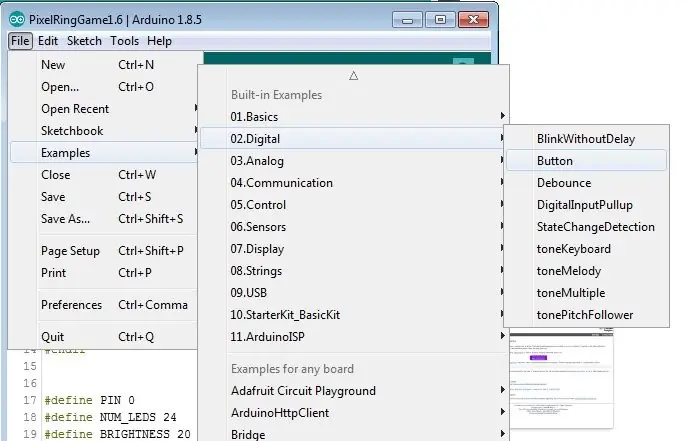
Koodi on mukana (olen kommentoinut sitä tehdäkseni sen ymmärrettävämmäksi), mutta jos sinusta tuntuu riittävän rohkealta sekaantua ja ehkä tehdä pelistä enemmän tai vähemmän vaikeaa, seuraavat resurssit ovat erittäin hyödyllisiä.
Asentaakseni rihkamerkinnän Arduino IDE -laitteeseeni, seurasin Adafruit -esittelyä, joka esittelee Trinket -oppaan, painikkeenvaihdon lukemiseksi, mukautin vain Arduino IDE: n esimerkkiä. Kaikille NeoPixel -aineille hyvä viite on Adafruit NeoPixel Überguide.
Ainoa koodausongelma, johon jäin jumiin, oli se, että koska käytin RGB ja valkoinen (RGBW) NeoPixeliä, minun piti vaihtaa tämä rivi:
Adafruit_NeoPixel strip = Adafruit_NeoPixel (60, PIN, NEO_GRB + NEO_KHZ800);
kohteeseen
Adafruit_NeoPixel strip = Adafruit_NeoPixel (60, PIN, NEO_RGBW + NEO_KHZ800);
Vaihe 8: Tulevat iteraatiot
Tämä projekti onnistui melko hyvin, mutta parannuksia voin ajatella:
- Tee siitä langaton (Wemos tai Huzzahs saattavat toimia tähän). Ehkä jopa IOT -versio, jota voit pelata ihmisten kanssa esimerkiksi Skypen kautta.
- Lisää vaikeussäätimiä eli potentiometriä, jotta voit muuttaa renkaan täyttämien puristusten määrää.
- Ilmeisesti pienentää sitä hieman.
- Kaikkea muuta mitä voitte ajatella. Jos sinulla on ehdotuksia, kuulen niitä mielelläni.
Suositeltava:
Helppo ääretön peili Arduino Gemma & Neo -pikselillä: 8 vaihetta (kuvilla)

Helppo ääretön peili Arduino Gemma & NeoPixeleillä: Katso! Katso syvälle lumoavaan ja petollisesti yksinkertaiseen äärettömyyspeiliin! Yksittäinen LED -valonauha loistaa sisäänpäin peilikerroksessa luodakseen loputtoman heijastuksen vaikutuksen. Tämä projekti soveltaa intro Arduinin taitoja ja tekniikoita
Pixel Smart Lamp: 7 vaihetta (kuvilla)

Pixel Smart Lamp: Tämä on projekti, jonka tein älykkäälle lampulle, jota hallitaan Bluetoothilla Android Studiolla kehitetyn Android -sovelluksen avulla. Pixelin päätavoite on näyttää kauniita valoja. Se on esimerkiksi takavalo, katsotaanpa kuinka yhden pikselin takka saattaa
Kevyt kiire! Kenellä on nopein valo!?: 3 askelta

Kevyt kiire! Kenellä on nopein valo!?: Pelaa mitä tahansa peliä on siistiä ja hauskaa, mutta kun voit luoda sen itse, se on ehdottomasti parempi! Olen siis tottunut leikkimään arduinon ja led -nauhan kanssa, joten olen tehnyt hevoskilpailun sen kanssa. Selitetään, miten pitää hauskaa ja leikkiä, ei ole väliä iälläsi
SMD -juotos - nopein opetusohjelma: 5 vaihetta

SMD -juotos - nopein opetusohjelma: Juotamme SMD: n. Itse asiassa tämä on todella helppoa. Ja se on nopeampi kuin reikien läpi menevät osat. Luota minuun
Neo Pixel LED -kuvakehys: 6 vaihetta (kuvien kanssa)

Neo Pixel LED -kuvakehys: Hei taas! Olen tehnyt tämän projektin erityisesti "sateenkaaren väreille". kilpailua. Jos pidät siitä, äänestä minua kilpailussa, joten päätin tehdä todella nopean ja helpon projektin kilpailulle. Se on uuspikseli L
